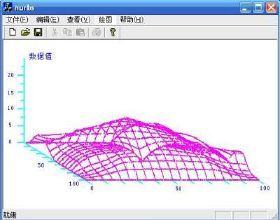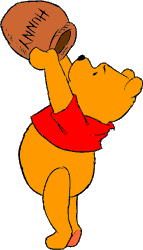Matlab 三维作图1
画一个可透视的椭球figure
a = 15;
b = 10;
c = 5;
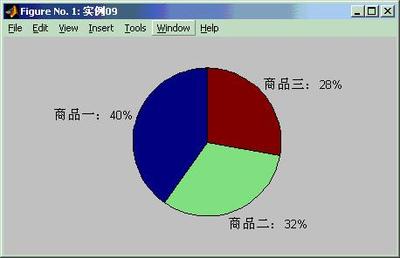
k = 5;
n = 2^k-1;
theta = pi*(-n:2:n)/n;
phi = (pi/2)*(-n:2:n)'/n;
X = a*cos(phi)*cos(theta);
Y = b*cos(phi)*sin(theta);
Z = c*sin(phi)*ones(size(theta));
surf(X,Y,Z,'FaceColor','interp',...
'EdgeColor','none',...
'FaceLighting','phong')
axis tight
camlight left
alpha(.33) % 产生透视效果
这是在7.1.上画的图:
....................
建立空间等高线[X,Y] = meshgrid([-2:.25:2]);Z = X.*exp(-X.^2-Y.^2);
contour3(X,Y,Z,30)
h = findobj('Type','patch');
set(h,'LineWidth',2)
title(' 空间等高线 ')
..................
§4.2 三维作图§4.2.1 mesh(Z)语句mesh(Z)语句可以给出矩阵Z元素的三维消隐图,网络表面由Z坐标点定义,与前面叙述的x-y平面的线格相同,图形由邻近的点连接而成.它可用来显示用其它方式难以输出的包含大量数据的大型矩阵,也可用来绘制Z变量函数.
显示两变量的函数Z=f(x,y),第一步需产生特定的行和列的x-y矩阵.然后计算函数在各网格点上的值.最后用mesh函数输出.
下面我们绘制sin(r)/r函数的图形.建立图形用以下方法:
x=-8:.5:8;
y=x';
x=ones(size(y))*x;
y=y*ones(size(y))';
R=sqrt(x.^2+y.^2)+eps;
z=sin(R)./R;
mesh(z) %% 试运行mesh(x,y,z),看看与mesh(z)有什么不同之处?
各语句的意义是:首先建立行向量x,列向量y;然后按向量的长度建立1-矩阵;用向量乘以产生的1-矩阵,生成网格矩阵,它们的值对应于x-y坐标平面;接下来计算各网格点的半径;最后计算函数值矩阵Z.用mesh函数即可以得到图形.
图4.2.1三维消隐图
第一条语句x的赋值为定义域,在其上估计函数;第三条语句建立一个重复行的x矩阵,第四条语句产生y的响应,第五条语句产生矩阵R(其元素为各网格点到原点的距离).用mesh方法结果如上.
另外,上述命令系列中的前4行可用以下一条命令替代:
[x, y]=meshgrid(-8:0.5:8)
§4.2.2与mesh相关的几个函数(1)meshc与函数mesh的调用方式相同,只是该函数在mesh的基础上又增加了绘制相应等高线的功能.下面来看一个meshc的例子:
[x,y]=meshgrid([-4:.5:4]);
z=sqrt(x.^2+y.^2);
meshc(z) %% 试运行meshc(x,y,z),看看与meshc(z)有什么不同之处?
我们可以得到图形:
图4.2.2.1 meshc图
地面上的圆圈就是上面图形的等高线.
(2)函数meshz与mesh的调用方式也相同,不同的是该函数在mesh函数的作用之上增加了屏蔽作用,即增加了边界面屏蔽.例如:
[x,y]=meshgrid([-4:.5:4]);
z=sqrt(x.^2+y.^2);
meshz(z) %% 试运行meshz(x,y,z),看看与meshz(z)有什么不同之处?
我们得到图形:
图4.2.2.2 meshz图
§4.2.3其它的几个三维绘图函数(1)在Matlab中有一个专门绘制圆球体的函数sphere,其调用格式如下:
[x,y,z]=sphere(n)
此函数生成三个(n+1)×(n+1)阶的矩阵,再利用函数surf(x,y,z)可生成单位球面.
[x,y,z]=sphere 此形式使用了默认值n=20
sphere(n) 只绘制球面图,不返回值.
运行下面程序:
sphere(30);
axis square;
我们得到球体图形:
图4.2.3.1 球面图
若只输入sphere画图,则是默认了n=20的情况.
(2) surf函数也是Matlab中常用的三维绘图函数.其调用格式如下:
surf(x,y,z,c)
输入参数的设置与mesh相同,不同的是mesh函数绘制的是一网格图,而surf绘制的是着色的三维表面.Matlab语言对表面进行着色的方法是,在得到相应网格后,对每一网格依据该网格所代表的节点的色值(由变量c控制),来定义这一网格的颜色.若不输入c,则默认为c=z.
我们看下面的例子:
%绘制地球表面的气温分布示意图.
[a,b,c]=sphere(40);
t=abs(c); %求绝对值
surf(a,b,c,t);
axis equal
colormap('hot')
我们可以得到图形如下:
图4.2.3.2 等温线示意图
§4.2.4图形的控制与修饰(1)坐标轴的控制函数axis,调用格式如下:
axis([xmin,xmax,ymin,ymax,zmin,zmax])
用此命令可以控制坐标轴的范围.
与axis相关的几条常用命令还有:
axis auto 自动模式,使得图形的坐标范围满足图中一切图元素
axis equal 严格控制各坐标的分度使其相等
axis square 使绘图区为正方形
axis on 恢复对坐标轴的一切设置
axis off 取消对坐标轴的一切设置
axis manual 以当前的坐标限制图形的绘制
(2)grid on 在图形中绘制坐标网格.
grid off 取消坐标网格.
(3)xlabel, ylabel, zlabel分别为x轴, y轴, z轴添加标注.title为图形添加标题.
以上函数的调用格式大同小异,我们以xlabel为例进行介绍:
xlabel('标注文本','属性1','属性值1','属性2','属性值2',…)
这里的属性是标注文本的属性,包括字体大小、字体名、字体粗细等.
例如:
[x, y]=meshgrid(-4:.2:4);
R=sqrt(x.^2+y.^2);
z=-cos(R);
mesh(x,y,z)
xlabel('xin[-4,4]','fontweight','bold');
ylabel('yin[-4,4]','fontweight','bold');
zlabel('z=-cos(sqrt(x^2+y^2))','fontweight','bold');
title('旋转曲面','fontsize',15,'fontweight','bold','fontname','隶书');
图4.2.4.1添加标注
....................
......................
 爱华网
爱华网